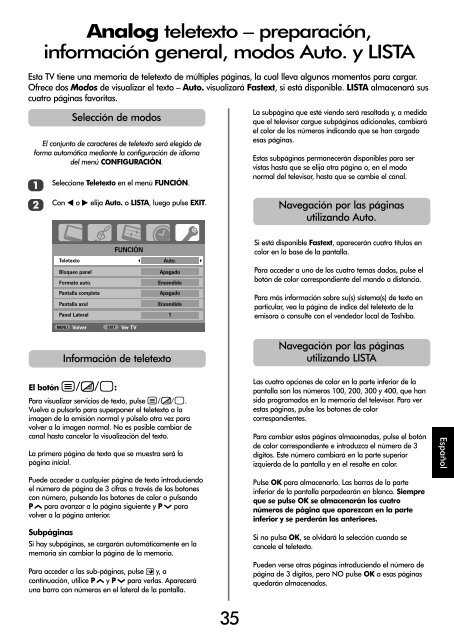P - Toshiba-OM.net
P - Toshiba-OM.net
P - Toshiba-OM.net
You also want an ePaper? Increase the reach of your titles
YUMPU automatically turns print PDFs into web optimized ePapers that Google loves.
Analog teletexto – preparación,<br />
información general, modos Auto. y LISTA<br />
Esta TV tiene una memoria de teletexto de múltiples páginas, la cual lleva algunos momentos para cargar.<br />
Ofrece dos Modos de visualizar el texto – Auto. visualizará Fastext, si está disponible. LISTA almacenará sus<br />
cuatro páginas favoritas.<br />
El conjunto de caracteres de teletexto será elegido de<br />
forma automática mediante la configuración de idioma<br />
del menú CONFIGURACIÓN.<br />
1<br />
2<br />
Selección de modos<br />
Seleccione Teletexto en el menú FUNCIÓN.<br />
Con z o x elija Auto. o LISTA, luego pulse EXIT.<br />
La subpágina que esté viendo será resaltada y, a medida<br />
que el televisor cargue subpáginas adicionales, cambiará<br />
el color de los números indicando que se han cargado<br />
esas páginas.<br />
Estas subpáginas permanecerán disponibles para ser<br />
vistas hasta que se elija otra página o, en el modo<br />
normal del televisor, hasta que se cambie el canal.<br />
Navegación por las páginas<br />
utilizando Auto.<br />
FUNCIÓN<br />
Teletexto<br />
Auto.<br />
Bloqueo panel<br />
Apagado<br />
Formato auto.<br />
Encendido<br />
Pantalla completa<br />
Apagado<br />
Pantalla azul<br />
Encendido<br />
Panel Lateral 1<br />
MENU Volver EXIT Ver TV<br />
Información de teletexto<br />
Si está disponible Fastext, aparecerán cuatro títulos en<br />
color en la base de la pantalla.<br />
Para acceder a uno de los cuatro temas dados, pulse el<br />
botón de color correspondiente del mando a distancia.<br />
Para más información sobre su(s) sistema(s) de texto en<br />
particular, vea la página de índice del teletexto de la<br />
emisora o consulte con el vendedor local de <strong>Toshiba</strong>.<br />
Navegación por las páginas<br />
utilizando LISTA<br />
El botón 6/ /7:<br />
Para visualizar servicios de texto, pulse 6/ /7.<br />
Vuelva a pulsarlo para superponer el teletexto a la<br />
imagen de la emisión normal y púlselo otra vez para<br />
volver a la imagen normal. No es posible cambiar de<br />
canal hasta cancelar la visualización del texto.<br />
La primera página de texto que se muestra será la<br />
página inicial.<br />
Las cuatro opciones de color en la parte inferior de la<br />
pantalla son los números 100, 200, 300 y 400, que han<br />
sido programados en la memoria del televisor. Para ver<br />
estas páginas, pulse los botones de color<br />
correspondientes.<br />
Para cambiar estas páginas almacenadas, pulse el botón<br />
de color correspondiente e introduzca el número de 3<br />
dígitos. Este número cambiará en la parte superior<br />
izquierda de la pantalla y en el resalte en color.<br />
Español<br />
Puede acceder a cualquier página de texto introduciendo<br />
el número de página de 3 cifras a través de los botones<br />
con número, pulsando los botones de color o pulsando<br />
PP para avanzar a la página siguiente y PQ para<br />
volver a la página anterior.<br />
Subpáginas<br />
Si hay subpáginas, se cargarán automáticamente en la<br />
memoria sin cambiar la página de la memoria.<br />
Para acceder a las sub-páginas, pulse X y, a<br />
continuación, utilice PP y PQ para verlas. Aparecerá<br />
una barra con números en el lateral de la pantalla.<br />
Pulse OK para almacenarlo. Las barras de la parte<br />
inferior de la pantalla parpadearán en blanco. Siempre<br />
que se pulse OK se almacenarán los cuatro<br />
números de página que aparezcan en la parte<br />
inferior y se perderán los anteriores.<br />
Si no pulsa OK, se olvidará la selección cuando se<br />
cancele el teletexto.<br />
Pueden verse otras páginas introduciendo el número de<br />
página de 3 dígitos, pero NO pulse OK o esas páginas<br />
quedarán almacenadas.<br />
35